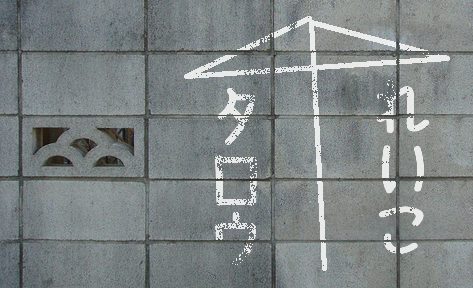
ブロック塀の凹凸に応じて、文字がリアルにかすれて見える文字入れ加工です。 文字だけでなく線画にも応用できる方法です。
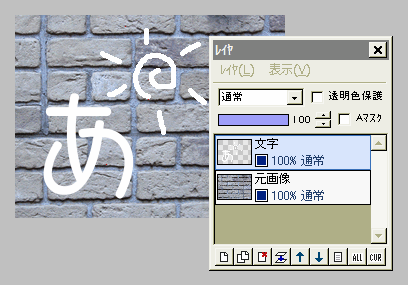
元画像の上に文字用の新規レイヤを作って、テキストツールで文字入れします。
手描きの文字にしたいなら、鉛筆ツールなどで描いてください。
もちろん線で絵を描いてもいいですよ。
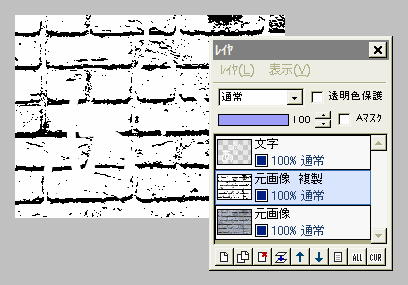
元画像レイヤを複製します。
この複製レイヤに対し、「フィルタ」⇒「カラー」⇒「2値化」をクリックします。
左図のように、ところどころ黒が残る程度に、しきい値を設定してOKします。
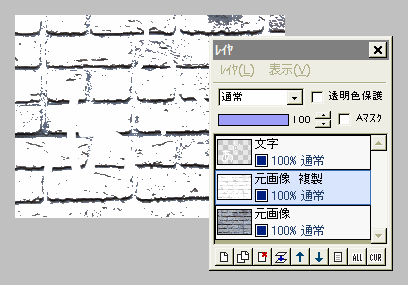
複製レイヤに対して、「フィルタ」⇒「アルファ操作」⇒「暗い色ほど透明に」を実行します。
これで黒い部分だけが透明になりました。

一番上の文字レイヤを選択して、「フィルタ」⇒「アルファ操作」⇒「下のレイヤの値を乗算」を実行します。
ここで元画像複製レイヤを非表示にしてみます。
下のレイヤが透明な部分は文字も透明になり、かすれた感じが表現できましたね。
複製レイヤはもう要らないので削除します。
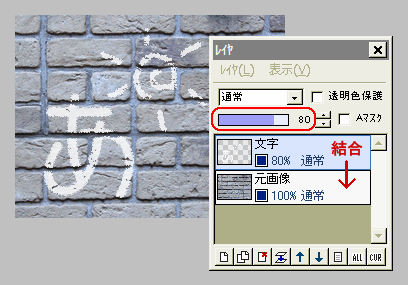
後は好みで微調整してください。
文字レイヤの不透明度を少し下げたり、「フィルタ」⇒「拡散」を少し適用してもいいでしょう。
レイヤを結合して保存します。